Podróżowanie za granicę z iPhone’em może być wygodne, ale bez odpowiednich ustawień może wiązać się z nieoczekiwanymi kosztami. Włączenie roamingu to kluczowy krok, aby móc korzystać z internetu i usług sieciowych poza granicami kraju. W tym artykule dowiesz się, jak szybko i bezpiecznie aktywować roaming na swoim urządzeniu.
Roaming danych pozwala na korzystanie z sieci komórkowej za granicą, jednak niewłaściwe ustawienia mogą prowadzić do wysokich rachunków. Dlatego warto poznać nie tylko sposób włączenia tej funkcji, ale także metody, które pomogą uniknąć dodatkowych opłat. Przedstawiamy praktyczne wskazówki, które ułatwią Ci podróżowanie bez stresu.
Kluczowe wnioski:- Roaming na iPhone włączysz w Ustawieniach > Sieć komórkowa > Opcje danych komórkowych.
- Przed wyjazdem sprawdź, czy roaming jest aktywny, aby uniknąć problemów z połączeniem.
- Koszty roamingu mogą być wysokie, dlatego warto skorzystać z pakietów międzynarodowych.
- Włącz oszczędzanie danych, aby zmniejszyć zużycie internetu w roamingu.
- Jeśli roaming nie działa, sprawdź ustawienia sieciowe lub skontaktuj się z operatorem.
Jak włączyć roaming na iPhone krok po kroku
Roaming to funkcja, która pozwala korzystać z internetu i połączeń za granicą. Bez jej aktywacji możesz mieć problemy z dostępem do sieci. Włączenie roamingu na iPhone jest proste i zajmuje tylko kilka chwil.
Aby włączyć roaming na iPhone, otwórz aplikację Ustawienia. Następnie przejdź do sekcji Sieć komórkowa i wybierz Opcje danych komórkowych. Przesuń suwak obok opcji Roaming danych do pozycji włączonej. Pamiętaj, że w niektórych przypadkach konieczne może być również włączenie opcji Roaming głosowy.
Jak sprawdzić, czy roaming jest już włączony
Po aktywacji roamingu warto upewnić się, że wszystko działa poprawnie. W Ustawieniach, w sekcji Sieć komórkowa, sprawdź, czy suwak przy opcji Roaming danych jest przesunięty w prawo. Jeśli tak, roaming jest aktywny.
Czasami mimo włączenia roamingu mogą pojawić się problemy z połączeniem. W takim przypadku warto zrestartować telefon lub skontaktować się z operatorem, aby upewnić się, że usługa jest dostępna w danym kraju.
Różnice w ustawieniach roamingu w różnych wersjach iOS
Ustawienia roamingu mogą się nieznacznie różnić w zależności od wersji iOS. Na przykład w iOS 15 opcja roamingu znajduje się w sekcji Sieć komórkowa, podczas gdy w iOS 16 może być dostępna bezpośrednio w głównym menu ustawień sieciowych.
Warto zwrócić uwagę, że nowsze wersje iOS oferują dodatkowe funkcje, takie jak automatyczne przełączanie na sieci partnerskie za granicą. To ułatwia korzystanie z roamingu bez konieczności ręcznej konfiguracji.
| Wersja iOS | Lokalizacja ustawień roamingu |
| iOS 15 | Ustawienia > Sieć komórkowa > Opcje danych komórkowych |
| iOS 16 | Ustawienia > Sieć komórkowa > Roaming danych |
Czytaj więcej: Jak włączyć iPhone krok po kroku – proste rozwiązanie dla każdego modelu
Jak uniknąć wysokich kosztów roamingu za granicą
Roaming za granicą może być drogi, jeśli nie przygotujesz się odpowiednio. Koszty zależą od operatora i kraju, w którym przebywasz. Niektóre stawki za MB danych mogą sięgać nawet kilkunastu złotych.
Aby uniknąć wysokich rachunków, warto skorzystać z pakietów międzynarodowych oferowanych przez operatorów. Wiele firm ma specjalne oferty na wyjazdy, które obejmują internet, połączenia i SMS-y. Przed wyjazdem sprawdź też, czy w danym kraju obowiązują stawki UE, które są zwykle niższe.Najlepsze ustawienia iPhone do oszczędzania danych w roamingu
iPhone oferuje kilka funkcji, które pomagają oszczędzać dane w roamingu. W Ustawieniach przejdź do sekcji Sieć komórkowa i włącz opcję Oszczędzanie danych. Dzięki temu aplikacje w tle będą zużywać mniej internetu.
Możesz też ręcznie wyłączyć aktualizację aplikacji w tle. W Ustawieniach wybierz Ogólne, a następnie Aktualizacja aplikacji w tle. Wyłącz tę opcję, aby uniknąć niepotrzebnego zużycia danych. Dodatkowo, warto korzystać z aplikacji monitorujących zużycie internetu, takich jak My Data Manager.
Co zrobić, gdy roaming nie działa na iPhone
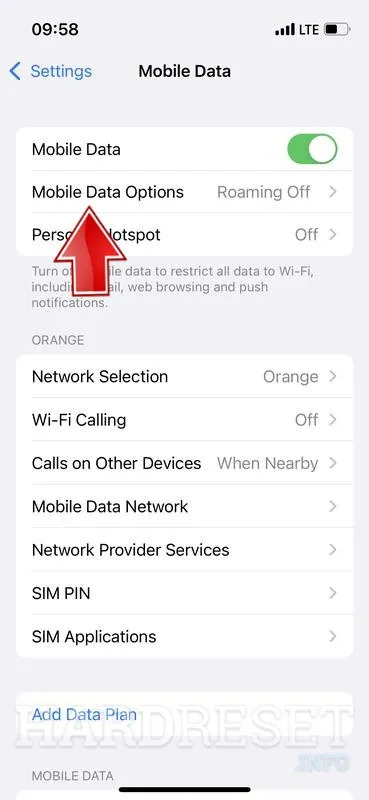
Jeśli mimo włączenia roamingu nie masz dostępu do sieci, problem może leżeć po stronie operatora. Sprawdź, czy masz aktywną usługę roamingu w swojej ofercie. Czasami konieczne jest wysłanie specjalnej wiadomości SMS, aby aktywować usługę za granicą.
Jeśli wszystko wydaje się być w porządku, spróbuj zrestartować telefon. Przejdź do Ustawień > Sieć komórkowa i wyłącz, a następnie włącz opcję Roaming danych. Jeśli problem nadal występuje, skontaktuj się z pomocą techniczną operatora.
- Sprawdź, czy masz aktywną usługę roamingu u operatora.
- Upewnij się, że w danym kraju obowiązują stawki UE.
- Włącz oszczędzanie danych w ustawieniach iPhone’a.
- Korzystaj z aplikacji monitorujących zużycie internetu.
- Przed wyjazdem wykup pakiet międzynarodowy.
Jak bezpiecznie korzystać z roamingu na iPhone bez niespodzianek
W artykule omówiliśmy, jak włączyć roaming na iPhone i uniknąć wysokich kosztów za granicą. Przedstawiliśmy kroki aktywacji roamingu w ustawieniach telefonu oraz wskazaliśmy, jak sprawdzić, czy usługa jest aktywna. Dzięki temu możesz mieć pewność, że nie zabraknie Ci dostępu do internetu podczas podróży.Podkreśliliśmy również, jak ważne jest oszczędzanie danych w roamingu. Włączenie odpowiednich ustawień w iPhone’ie, takich jak ograniczenie aktualizacji aplikacji w tle, może znacząco zmniejszyć zużycie internetu. Dodatkowo, zaleciliśmy korzystanie z pakietów międzynarodowych, które pomagają uniknąć nieoczekiwanych rachunków.
Na koniec, zwróciliśmy uwagę na rozwiązywanie problemów z roamingiem. Jeśli usługa nie działa, warto zrestartować telefon lub skontaktować się z operatorem. Dzięki tym wskazówkom podróżowanie z iPhone’em będzie wygodne i bezpieczne.





